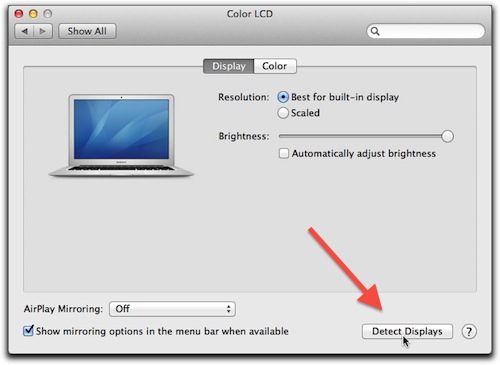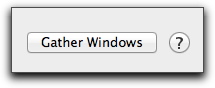بازگرداندن Detect Display به تنظیمات صفحه نمایش [ راهنمای OS X ]
![بازگرداندن Detect Display به تنظیمات صفحه نمایش [ راهنمای OS X ]](https://www.gooyait.com/uploads/tipsandtricks_top1-600x204.jpg)
شاید تا به حال به این نکته توجه نکرده باشید ولی اگر در Mountain Lion به بخش System Preferences > Display بروید متوجه می شوید که گویا یک چیزی کم است ( البته اگر قبلا با این مورد گمشده آشنا باشید راحت تر متوجه نبودن آن خواهید شد ).
گمشده ما چیزی نیست جز ویژگی Detect Display که به ظاهر از تنظیمات صفحه نمایش حذف شده است. شاید بعضی از کاربران از این موضوع ناراحت شده باشند ولی نگران نباشید.
شما می توانید به روشی عجیب و غریب این ویژگی را باز گردانید. برای کسانی که هنوز با این ویژگی آشنایی ندارند لازم است ذکر کنم که این ویژگی زمانی به درد می خورد که شما از پروژکتور ها و نمایشگر های اکسترنال استفاده می کنید چون در این مواقع گاهی ممکن است یک صفحه نمایش به درستی کار نکند. در این زمان است که Detect Display به کمک شما می آید تا همه چیز را برای این دیوایس ها و صفحه نمایش ها تنظیم کند و مشکل را حل کند.
حالا برای اینک این ویژگی را دوباره بازگردانید کافی است در همان بخش System preferences > Display کلید Option روی صفحه کلید را فشار داده و نگه دارید تا Detect Display نمایان شود.
اگر در حال حاضر یک صفحه نمایش را به مک خود متصل کرده اید ممکن است به صورت پیشفرض به جای Detect Display عبارت Gather Windows را ببنید.
در این مورد نیز اگر کلید Option را فشار دهید خواهید دید که Detect Display جایگزین Gather Windows خواهد شد. نکته جالبی بود، اینطور نیست؟ حالا که می دانیم چطور این ویژگی را مجددا فعال کنیم یک سوال باقی می ماند و آن هم این که چرا اپل چنین کاری کرده؟